Contenidos
Los cuadros táctiles actuales para portátiles han recorrido un largo camino respecto a sus predecesores de hace 30 años. Ahora puede utilizar gestos para ampliar, desplazarse, acceder rápidamente a determinadas aplicaciones y muchas otras funciones.

Debido a su mayor utilidad, Microsoft ha desarrollado controladores de precisión, que mejoran aún más las capacidades de los touchpads. Sin embargo, no todos los portátiles tienen incorporados estos controladores, sobre todo si pertenecen a generaciones más antiguas.
Por suerte, si tiene bloques táctiles compatibles, puede instalar controladores de precisión manualmente. En este artículo se explicarán todos los pasos necesarios.
Paso 1: compruebe el touchpad y descargue los controladores
Hay dos controladores compatibles con los controladores de Windows Precision: Elan y Synaptics. Antes de instalar los controladores de precisión, debe comprobar qué tiene. Para hacerlo, debe:
- Haga clic con el botón derecho en el icono Inicio en la parte inferior izquierda de la pantalla.
- Seleccione “Gestor de dispositivos”.
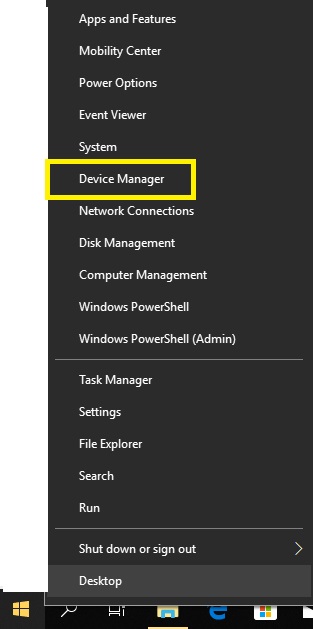
- Amplíe la sección “Ratones y otros dispositivos apuntadores” haciendo clic en la flecha que hay a la izquierda del icono.
- Vea si dice “Elan” o dispositivo de señalización “Synaptics”. Si tiene un ordenador portátil Lenovo, es posible que consulte “Dispositivo apuntador Lenovo”, fabricado por “Elan”.
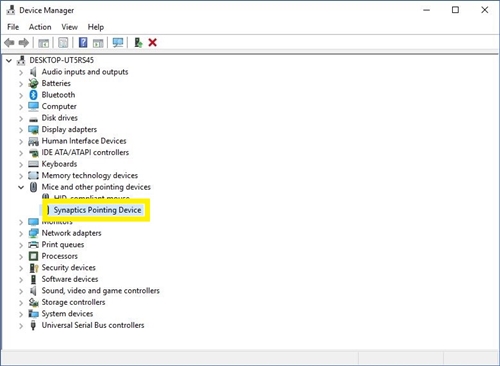
- Si dice “Elan pointing device”, debe descargarlo esto
- Si ve “Dispositivo apuntador Synaptics”, descárguelo esto uno en cambio.
- Retire o descomprima el controlador en cualquier ubicación.
Paso 2: Instalación de controladores Windows Precision
El siguiente paso es instalar el software del controlador Precision. Asegúrese de tener un ratón cerca en caso de que la instalación falle y desactive completamente el touchpad.
A continuación, siga estos pasos:
- Vaya al controlador del touchpad siguiendo los pasos 1-3 de la sección anterior.
- Haga clic con el botón derecho en el controlador del touchpad.
- Seleccione “Actualizar controlador” en el menú desplegable. Se debería aparecer una ventana nueva.
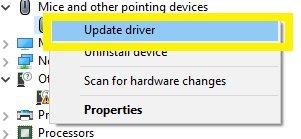
- Haga clic en “Navegar por mi ordenador para obtener el software del controlador”. Deberá localizar manualmente los controladores descargados.

- Seleccione “Déjame elegir de una lista de controladores disponibles en el ordenador” en la ventana siguiente.
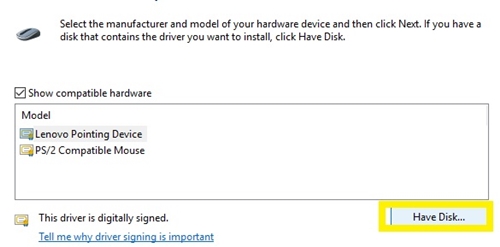
- Seleccione el botón “Tener disco” debajo de la lista de controladores compatibles.
- Haga clic en el botón “Examinar” de la ventana “Instalar desde el disco” que aparece.
- Vaya a la carpeta donde ha descargado el software del controlador durante la sección anterior.
- Haga clic en el archivo “Autorun”.
- Pulse “Abrir”.
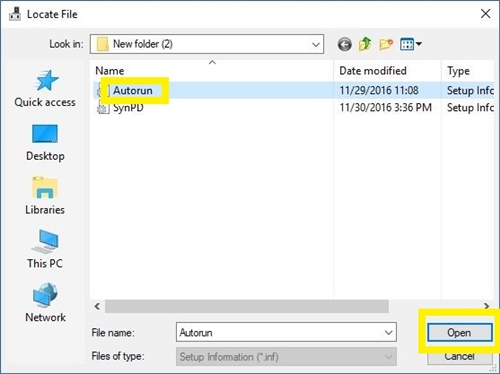
- Seleccione “Aceptar” cuando aparezca la ventana.
- Espere unos minutos hasta que el software del controlador aparezca en la lista.
- Recibirá una notificación de que es posible que el hardware no funcione después de instalar el software, pero deberá hacer clic en “Sí” de todos modos.
- Espere a que finalice la instalación.
- Una vez finalizada la instalación, haga clic en “Sí” cuando se le solicite que reinicie el sistema.
Paso 3: compruebe si los controladores se instalan correctamente
Cuando reinicie el ordenador portátil, debería asegurarse de que los controladores Precision están instalados y funcionan. Para hacerlo, debe:
- Haga clic en el icono del menú Inicio en la parte inferior izquierda de la pantalla.
- Vaya a “Configuración” (icono de engranaje) a la izquierda.
- Seleccione el menú “Dispositivos”.
- Vaya a las opciones “Touchpad” de la izquierda.
- En este menú debería ver muchas más opciones de personalización y ajustes de lo habitual. Tiene que haber una nota “El equipo tiene un touchpad de precisión” debajo del título “Touchpad” en la parte superior del menú.
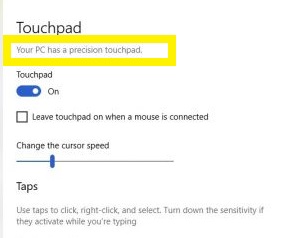
El touchpad no funciona con controladores de precisión
Si su touchpad no funciona como debería haber instalado los controladores Precision, es posible que el touchpad no sea compatible con este software. Si esto ocurre, debería llevar a cabo una acción de “retroceso del controlador”. Para hacerlo, debe:
- Busque el controlador del touchpad al gestor de dispositivos (pasos 1-3 de la primera sección).
- Haga clic con el botón derecho en el controlador.
- Seleccione “Propiedades” en el menú desplegable.
- Haga clic en la pestaña “Controlador” en la parte superior.
- Seleccione la opción “Deshacer el controlador”.
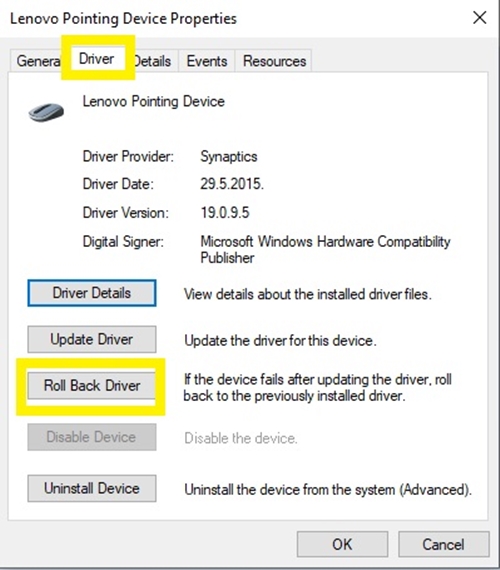
- Esto debería devolver el controlador a la versión instalada anteriormente. Espere a que finalice el proceso y haga clic en “Aceptar” cuando se le solicite que reinicie el sistema.
Una vez reinicie el sistema, el touchpad debería funcionar con normalidad.
Desgraciadamente, si tiene una versión anterior de Windows, tales como 8, 7 o anteriores, estos controladores no funcionarán. Están hechos para funcionar con Windows 10 y este es el único sistema compatible.
Disfruta de la máxima experiencia con touchpad
Si consigue instalar controladores de Precision Touchpad, notará las mejoras enseguida. Notará una mayor fluidez y capacidad de respuesta, así como algunas funciones nuevas, como deslizar varios dedos, desplazarse y otros. Como los touchpads Precision son significativamente mejores que sus homólogos, no hay ninguna razón para no configurarlos al portátil.
Ha instalado los controladores de Microsoft Precision en su ordenador portátil? En caso afirmativo, ¿cuáles de las nuevas funciones Precision Touchpad os gustan más? Háganos saber en los comentarios siguientes.
